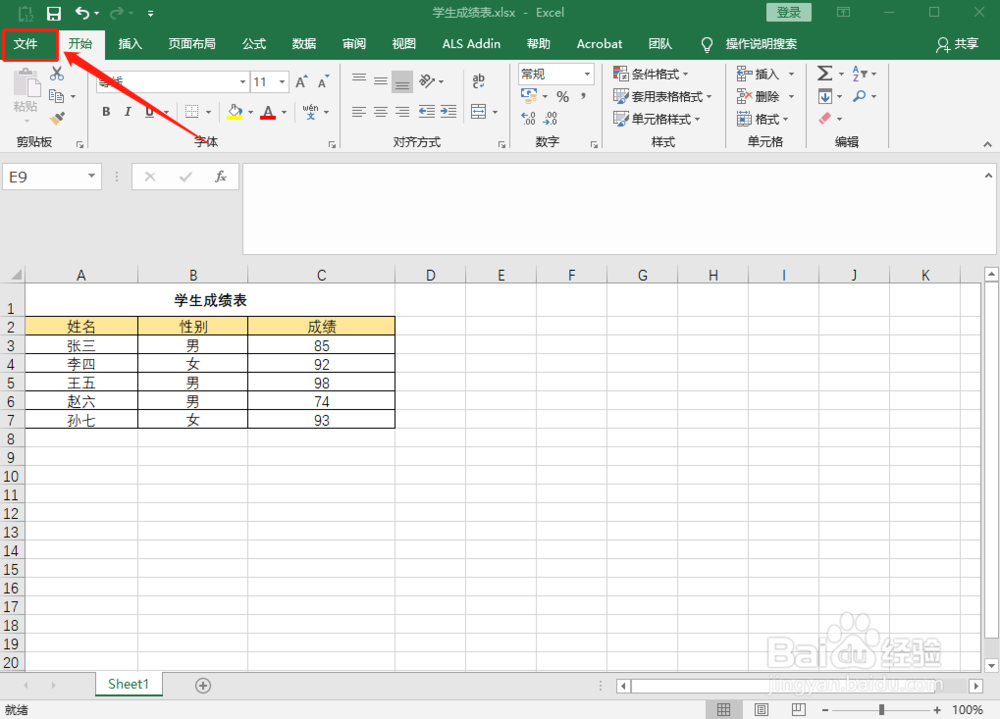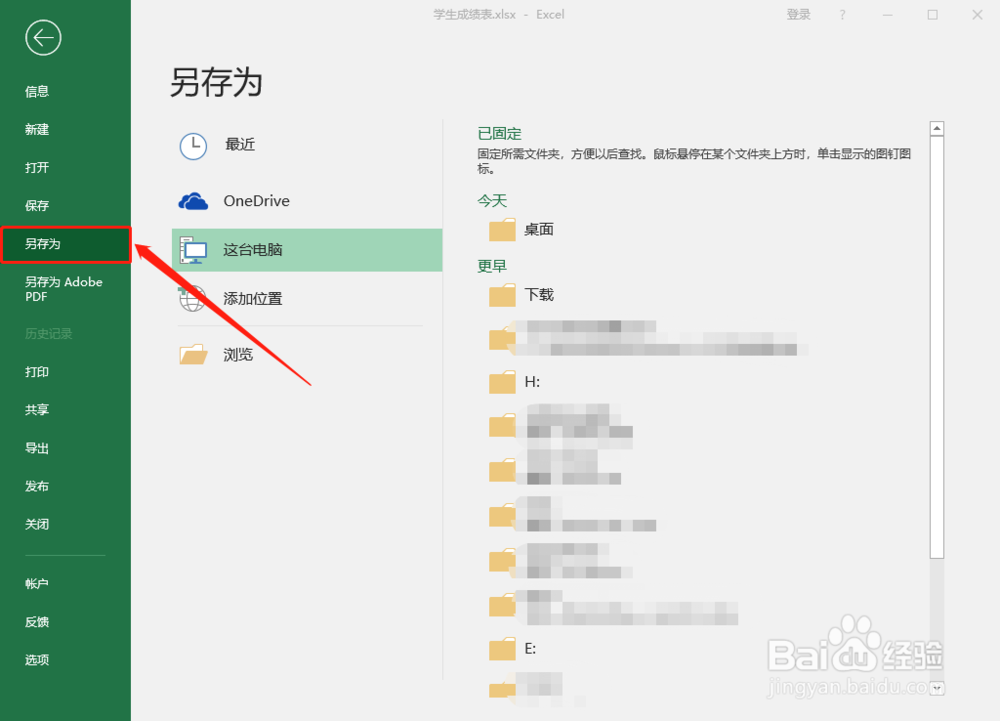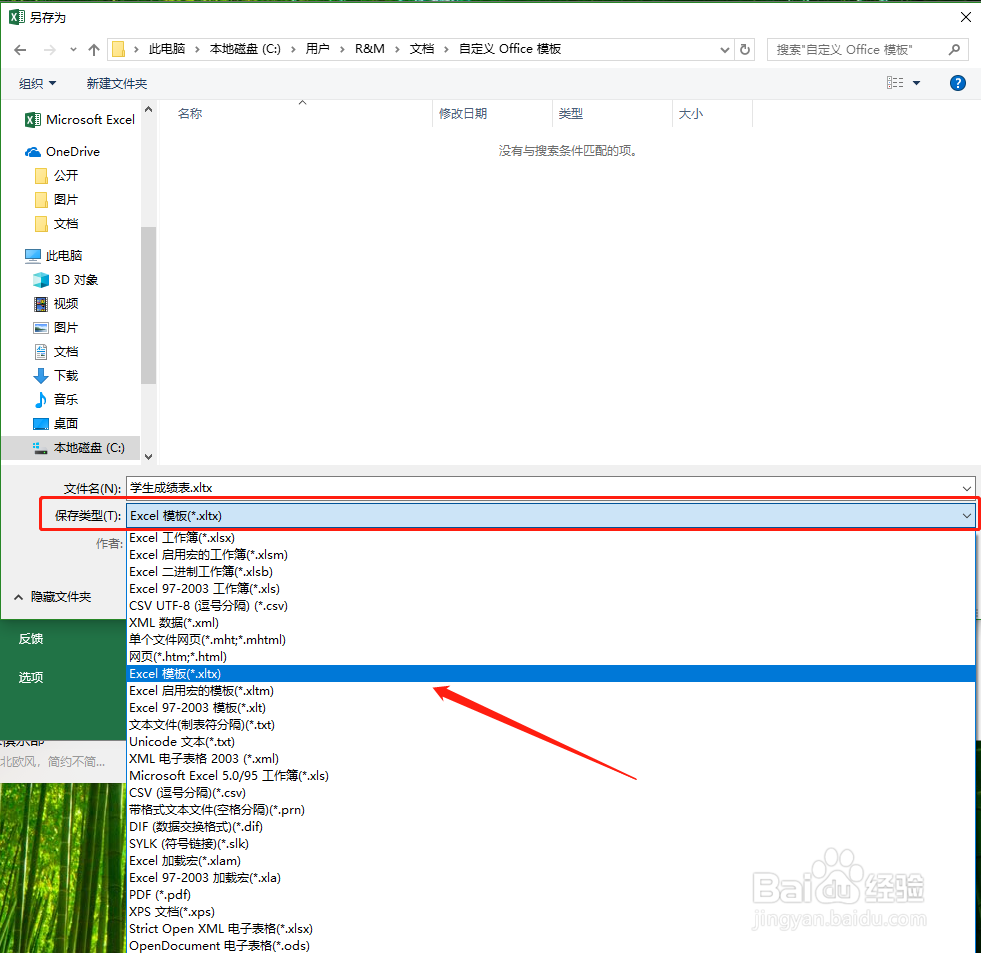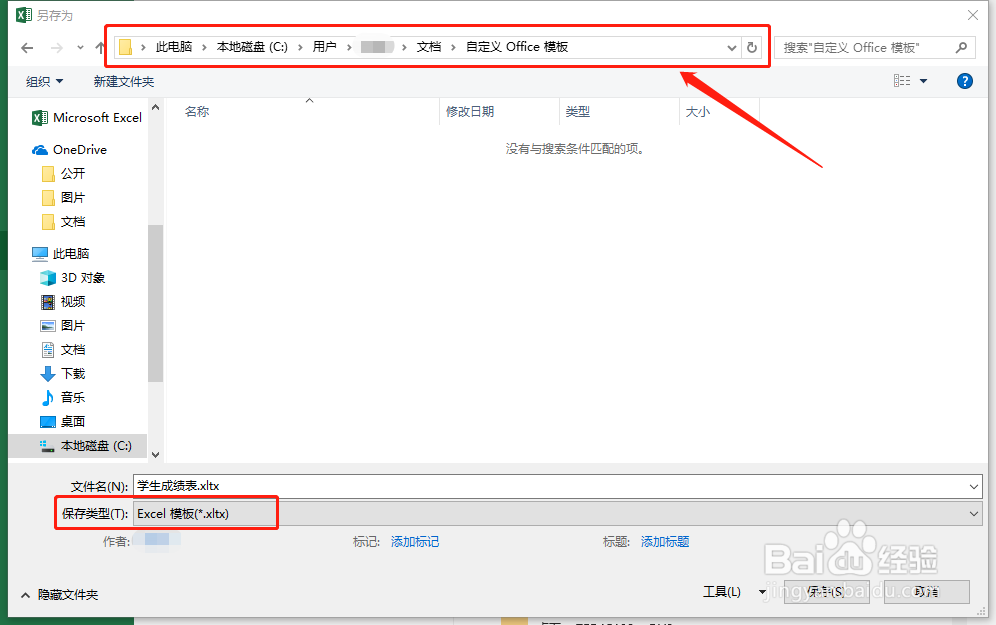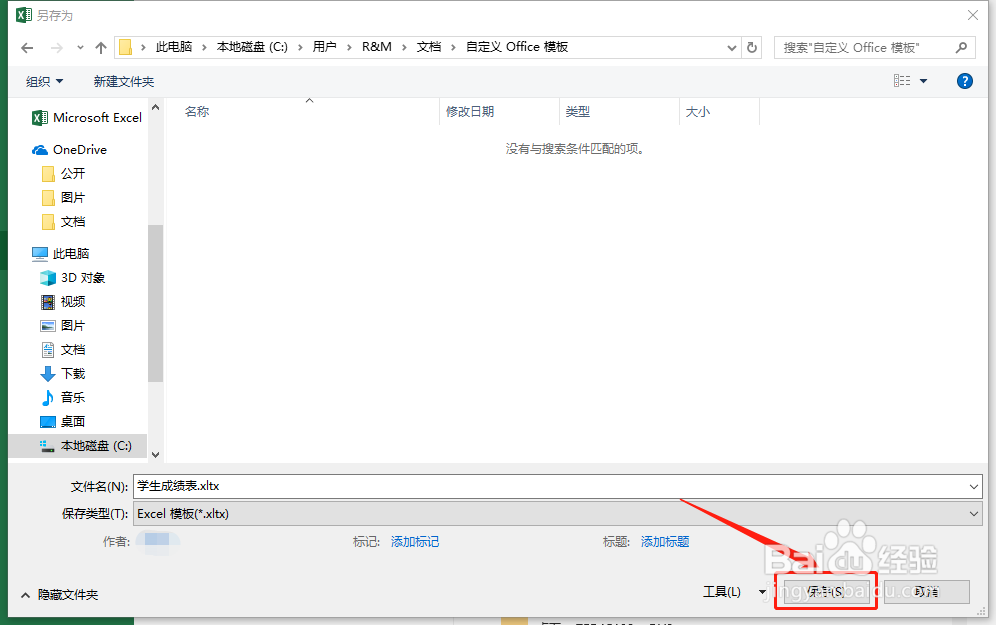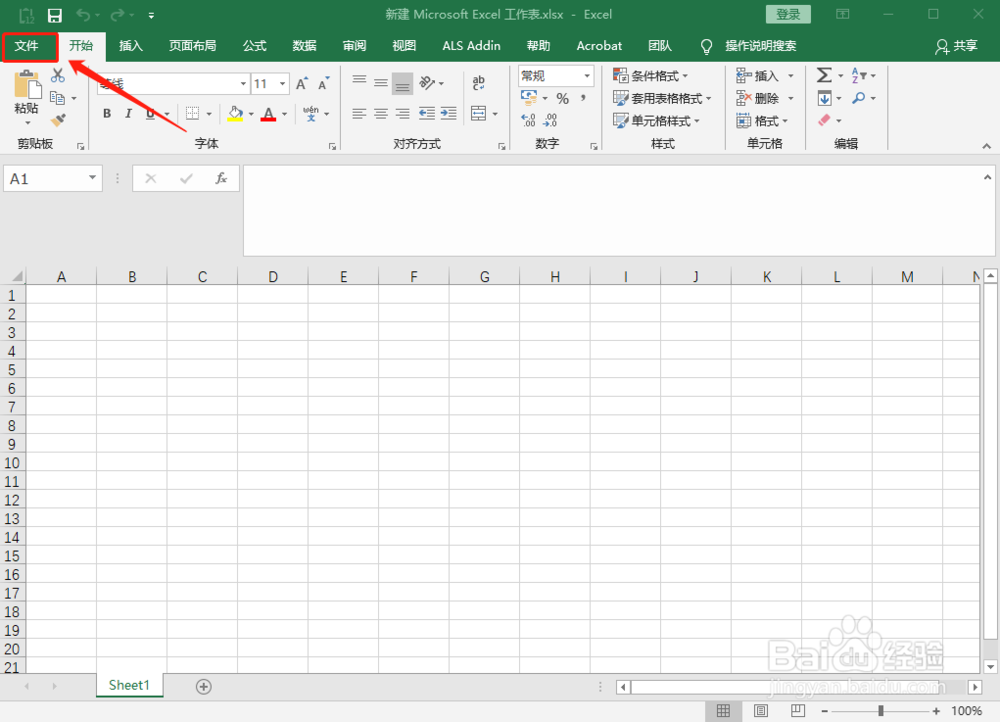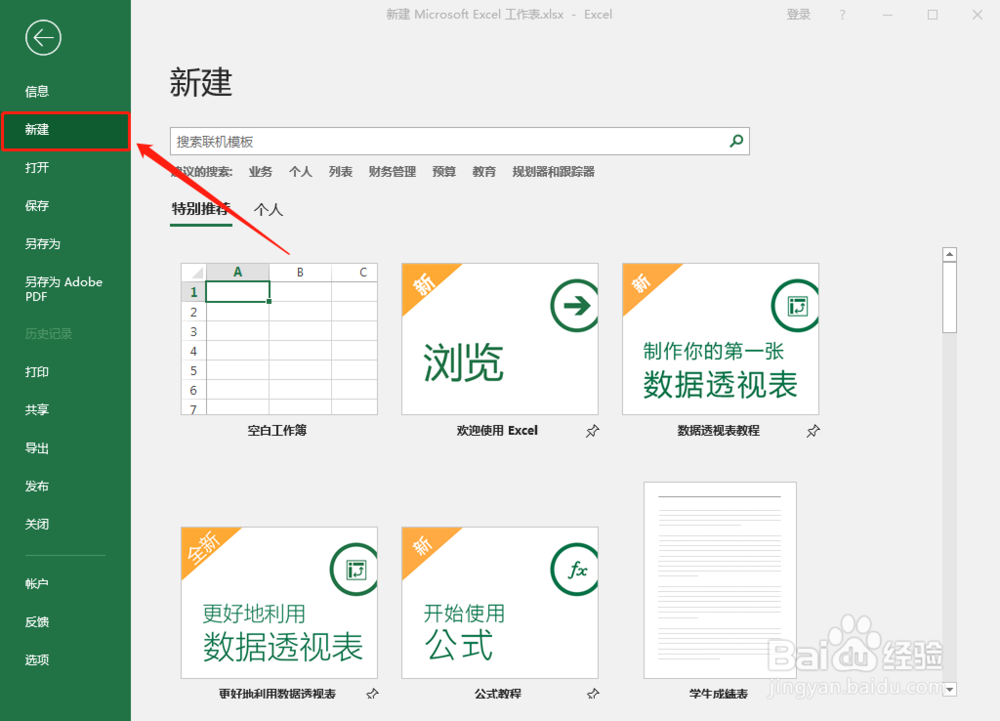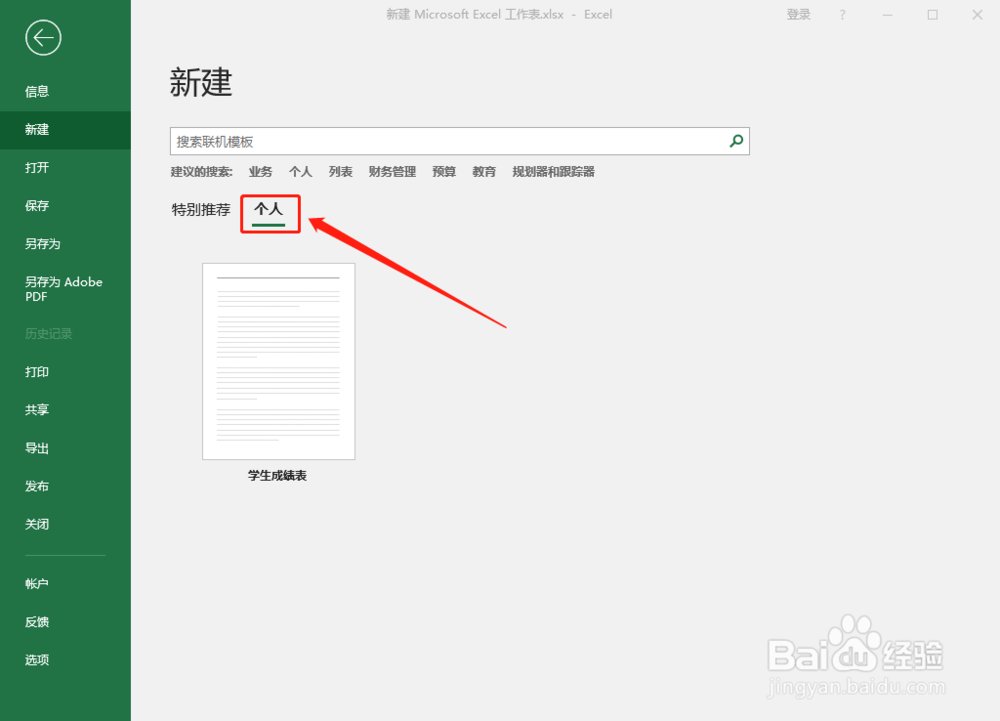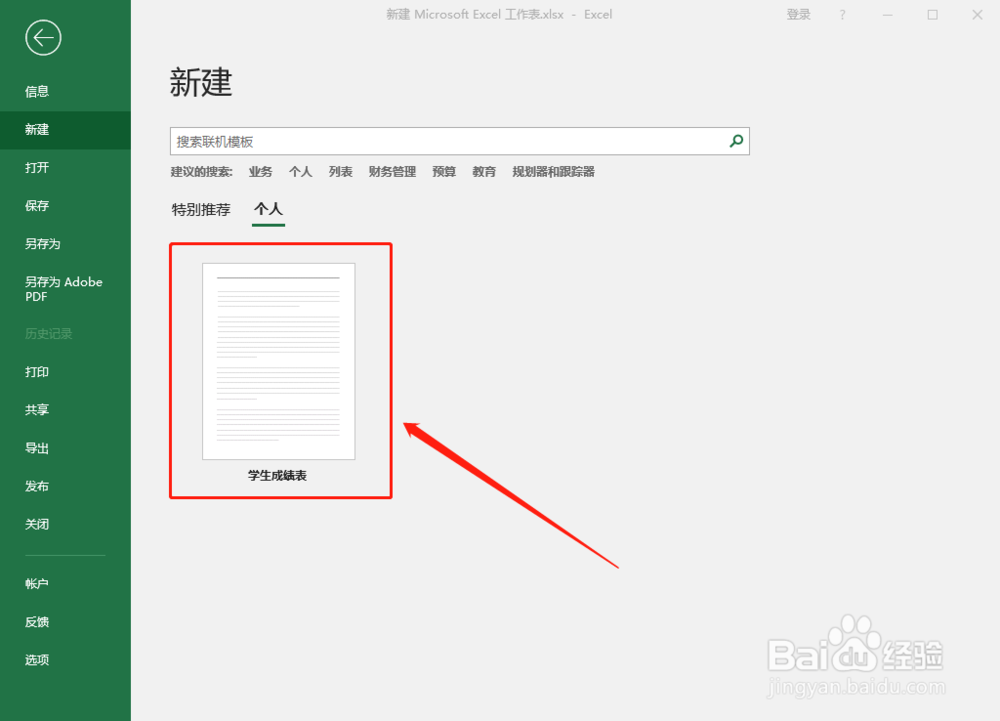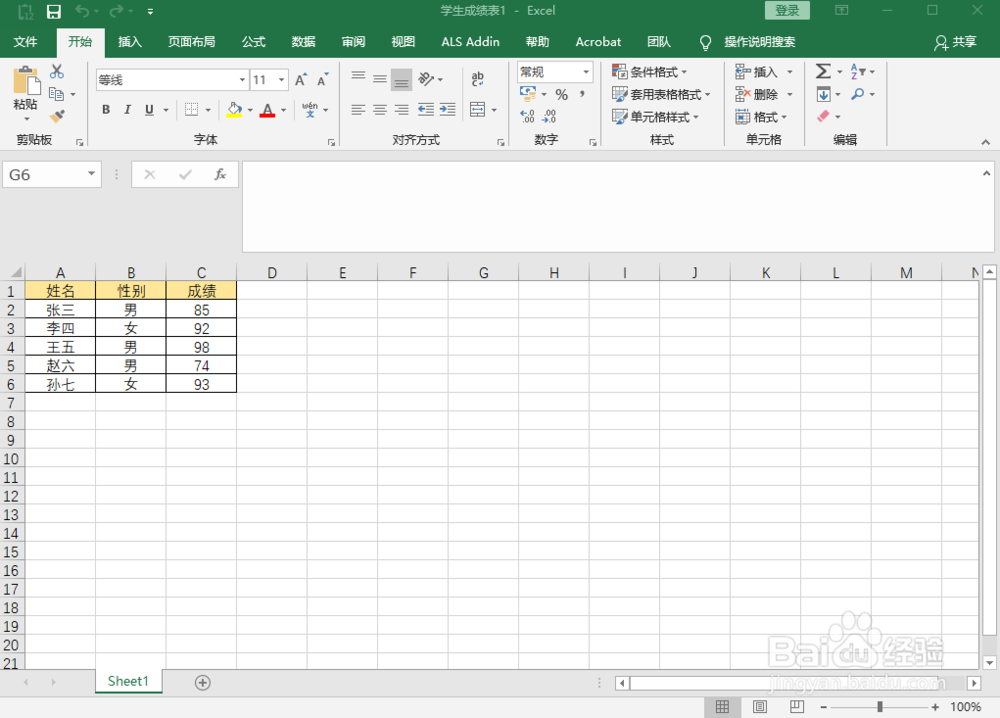如何自己制作Excel模板并应用
1、打开需要制作为模板的“学生成绩表”,单击功能区左上角的“文件”标签。
2、在出现的新界面下方,选择“另存为”命令。在右侧的“另存为”列表中双击“计算机”,自咿蛙匆盗动弹出“另存为”对话框。
3、在弹出的“另存为”对话框中单击“保存类型”下拉菜单,选择“Excel模板”选项。选探怙鲔译择“Excel模板”选项后,文件保存位置会自动跳转到模板的默认保存位置,无需更改。
4、单击“保存”按钮,即可将“学生成绩表”保存为模板。
5、现在,我们自制的模板文件已保存,功能区左上角的“文件”标签。
6、在出现的新界面下方,选择“新建”选项。在“新建”选项面板中单击“个人”文字标签。
7、在这个“个人”标签下,就可以看到我们刚刚自制的“学生成绩表”模板。
8、单击即可应用刚刚自制的Excel模板了。
声明:本网站引用、摘录或转载内容仅供网站访问者交流或参考,不代表本站立场,如存在版权或非法内容,请联系站长删除,联系邮箱:site.kefu@qq.com。
阅读量:25
阅读量:96
阅读量:30
阅读量:55
阅读量:37